PowerShell für Microsoft 365
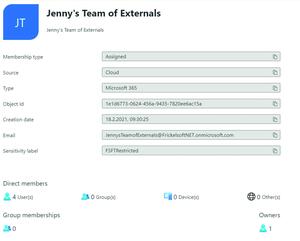
Generalschlüssel für die Cloud
Kommen verschiedene Komponenten von Microsoft 365 im Unternehmen zum Einsatz, muss sich der Admin mit unterschiedlichen Portalen abmühen, um Dienste wie Teams, SharePoint oder Exchange zu verwalten. Deutlich einfacher wird die Administration mit einem Arsenal an Skripten und den passenden PowerShell-Modulen. So lassen sich viele wiederkehrende Tätigkeiten bequem aus einer Kommandozeile steuern.
Nahezu alle Unternehmen stehen inzwischen mit einem Bein in der Cloud, ohne gleich die lokale Infrastruktur aus dem Fenster zu werfen. In der Mai-Ausgabe widmet ...
(mehr)
Viele Unternehmen nutzen Microsoft Teams, wenn es um Unternehmenskollaboration geht. Das System setzt auf Microsoft-365-(M365)-Gruppen, um in Exchange, SharePoint und sich selbst Berechtigungen zu vergeben und in Letzterem auch Funktionen zu steuern. Die M365-Gruppen sind dabei in Azure AD hinterlegt und werden dort verwaltet – inklusive der Mitgliedschaften für interne sowie externe Benutzer. Daher wollen wir mit den Gruppen starten.
Microsoft-365-Gruppen steuern
Sie erstellen eine neue M365-Gruppe, die dann als Team dient, auf unterschiedlichen Wegen. Entweder gehen Sie über die Exchange-PowerShell via:
Connect-ExchangeOnline -userPrincipalName <Benutzer@Beispiel.com>...
Der komplette Artikel ist nur für Abonnenten des ADMIN Archiv-Abos verfügbar.










